目次
誰がデータを保護するために、フォルダにパスワードを置く必要がありますか?
データセキュリティとデータ漏洩は、すべてのコンピュータとモバイルデバイスのユーザーが遭遇すべき最も重要な問題の一つです。 あなたが主婦であれば、あなたのカップルのプライベートビデオ、写真、文書、クレジットカードや銀行口座情報、財務状況やその他のファイルを保護し、 企業のビジネスリーダーまたはメンバーなら、あなたの競争相手によって盗まれることができない非常に重要な商業機密文書、人的資源管理ファイル、会社のfinacial記録および他の私用ファイルを持たなければならない。
データセキュリティの一般的な方法は何ですか?発売元はポニーキャニオン。アプリバイザー。com
データセキュリティの重要性に気付かなかったり、機密データを保護するためのソリューションを採用しなかったりすると、いつひどいデータリーク LinkedInとeHarmonyは6月に深刻なパスワード漏洩に苦しんでいたと聞いたことがあるかもしれません。 したがって、信頼性の高い方法でデータを保護する方法が重要になります。 このような隠すフォルダ、細断処理ファイル、ロックフォルダ、ソフトウェアやハードウェアなどによってフォルダを暗号化するなど、いくつかの良 経験豊富なコンピュータユーザーとして、エディタはすべてのソリューションを試してみましたが、それぞれに感銘を受けました。 ここで私はあなたがすべてのあなたの重要なファイルを保護し、暗号化したいフォルダにパスワードを入れているだけで、Windowsの組み込み機能で、あな これを行うと、不正アクセスをブロックし、データの漏洩を防ぎます。 それは多くのコンピュータ技術と知識を要求しません。 あなただけのステップバイステップで、以下の手順に従う必要があり、全体の進捗状況を把握し、将来的には他の同様の状況に適用されます。
Windowsのフォルダにパスワードを入れてください。
1. Windowsエクスプローラを開いて参照します。
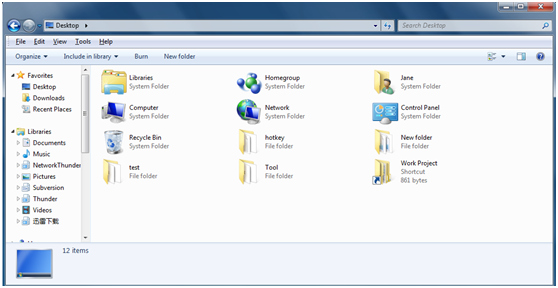
2. 暗号化するファイルまたはフォルダを右クリックし、Windowsのコンテキストメニューから「プロパティ」をクリックします。
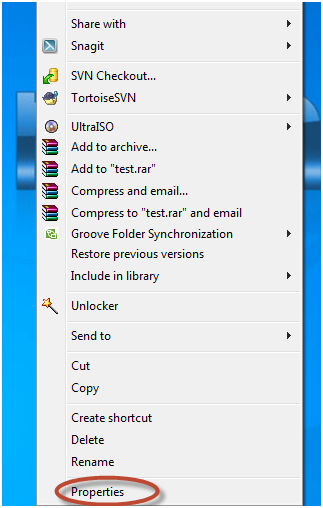
3. プロパティウィンドウが表示されたら、”一般”タブの”詳細設定…”ボタンをクリックします。
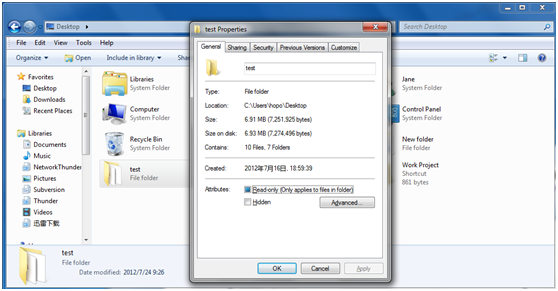
4. 以下に示すように、”高度な属性”ウィンドウの”データを保護するための内容を暗号化”オプションを選択し、”OK”をクリックします。
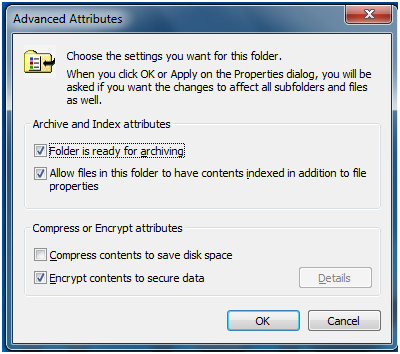
5. プロパティウィンドウの”適用”ボタンをクリックします。 新しいウィンドウがポップアップ表示され、暗号化するフォルダとファイルを選択することを思い出させます。 あなたの実際の必要性に従ってどちらかの選択を選ぶことができる。 あなたは後で選択を変更することができますので、あなたがそれを誤って選択した場合、それは問題ではありません。
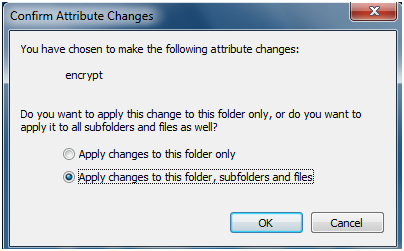
今、あなたのフォルダやファイルは、Windows管理者のログインパスワードで暗号化されています。 他のユーザーは、あなたの許可なしにあなたの保護されたフォルダやファイルにアクセスすることはできません。
混乱の説明:最後のステップの2つのオプションの違いは何ですか?
A.ルートフォルダのみを暗号化する場合は、最初のオプション”このフォルダのみに変更を適用する”を選択する必要があります。
2番目のオプション「このフォルダ、サブフォルダ、およびファイルに変更を適用する」を選択した場合、ルートフォルダとこのフォルダ内のすべてのサブフォルダとサブファイルは、将来的に自動的に暗号化されます。
ヒント&警告:
1. 最初のステップでは、Windowsエクスプローラを閲覧する簡単な方法があります。 “スタート”->”すべてのプログラム”->”アクセサリー”->”Windowsエクスプローラ”またはスタートボタン->実行ボックスに’Explorer’コマンドを入力する(またはキーボードのWindows+Rキーを押す)をクリックして、それを開くことができます。
2. この方法は、NTFSファイルシステムでのみ使用できます。 ファイルシステムがFATの場合は、最初にNTFSにフォーマットします。
3. また、この方法で圧縮されたファイルやフォルダを暗号化することができます。 圧縮されたファイルまたはフォルダを暗号化するとき、ファイルまたはフォルダが最初に解凍されることに注意してください。
4. 他のユーザーは、Windows管理者のログインパスワードを持っていない場合、保護されたフォルダにアクセスできません。 あなたの保護されたフォルダやファイルを閲覧するためにいくつかのいずれかを許可する場合は、彼にあなたのログイ セキュリティ上の理由から、管理者アカウントでデータを共有しないことをお勧めします。 パスワードを使用して新しいユーザーアカウントを作成し、共有したいすべてのデータをフォルダに入れ、新しいユーザーアカウントの下のフォルダを暗号化 管理者アカウントを他の人に開くよりも安全です。
https://www.kakasoft.com/folder-protect/https://www.kakasoft.com/folder-protect/
5. しかし、それは究極のデータセキュリティソリューションではありません。 データの漏洩を部分的に防ぐことができますが、すべての不正アクセスを完全にブロックすることはできません。 あなたは、より高いレベルで、より高度なフォルダ保護を取得する必要がある場合は、組み込みの機能は十分ではありません。 あなたはあなたを助けるためにいくつかのプロのフォルダロックソフトウェアを使用する必要があります。 ここでは、ハードドライブとUSBフラッシュドライブ上のパスワードと高度な暗号化技術でフォルダやファイルを暗号化できる高度なフォルダ暗号化を強くお勧めします。 また、ハードドライブまたは任意のUSBフラッシュドライブのディスク全体の暗号化を行うことができます。
フォルダにパスワードを入れるための高度なフォルダ暗号化をダウンロード